

ขณะนี้ท่านสามารถขอรับรหัสผ่านได้ ที่นี่
Reference Management Tools : http://www.car.chula.ac.th/endnote.php
บริการสนับสนุนการวิจัย | Research Support Services | Research Support Services
สำนักงานวิทยทรัพยากร จุฬาฯ | Office of Academic Resources, Chulalongkorn University
Tel. 0-2218-2930
Email:
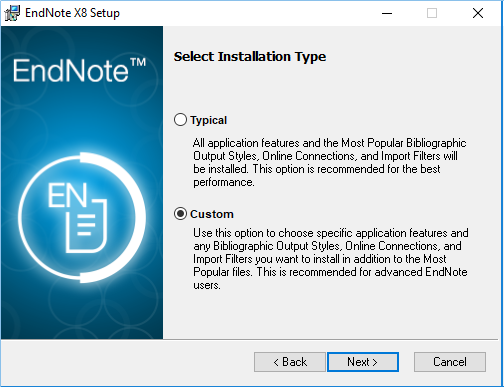
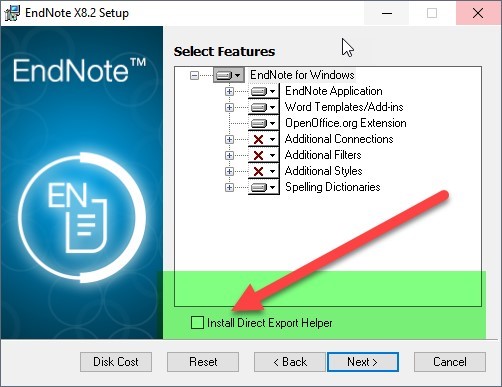
การอ้างชื่อวารสารแบบย่อสามารถทำได้โดยการ ดาวน์โหลด Term list ของวารสารมาไว้ใน library ดังขั้นตอนต่อไปนี้
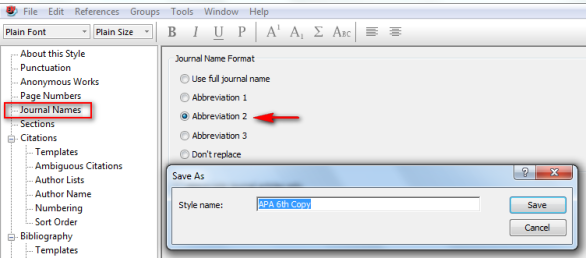
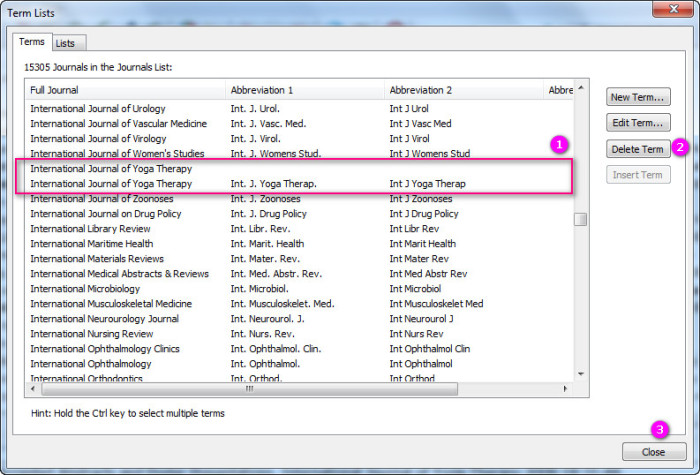
การแทรกการอ้างอิงตามปกติแล้วจะแทรกให้ทั้งสองส่วนคือ ในเนื้อหาและบรรณานุกรมท้ายเล่ม หากต้องการให้แสดงเฉพาะบรรณานุกรมท้ายเล่มให้ใช้วิธี insert citation ตามปกติแล้วตั้งค่าดังนี้
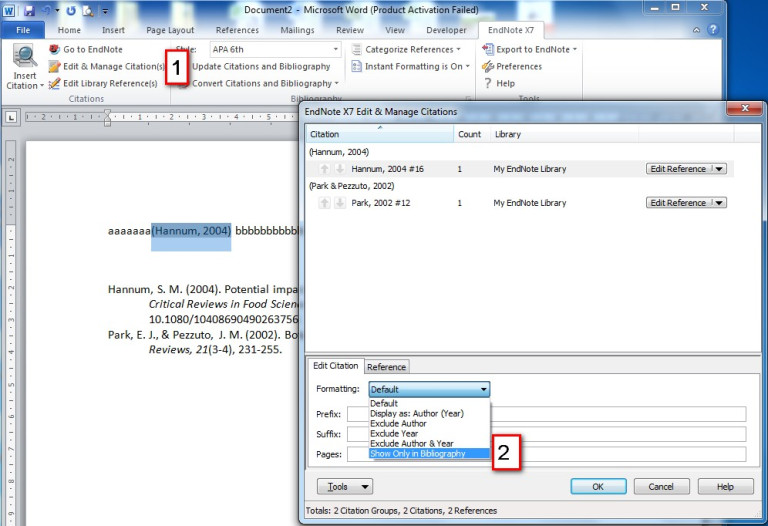
เนื่องด้วยการใช้งาน EndNote จะมีปัญหากับภาษาไทยบ้างดังเช่นกรณีนี้ค่ะ วิธีการคือ
สามารถทำได้ 2 ลักษณะคือ
สามารถทำได้ 2 ลักษณะคือ
ทำได้โดยที่โปรแกรม EndNote เลือก เมนู File แล้วไปที่ Compressed Library (.enlx) และคลิกที่ปุ่ม Next ระบบจะให้บันทึกไฟล์เพื่อนำไปใช้กับคอมพิวเตอร์เครื่องอื่นๆ การนำไปใช้ให้เปิด library จากไฟล์ที่ได้บันทึกมาข้างต้น
พิจารณาว่าต้องการให้รายการ original หรือ secondary หรือทั้งสองรายการ ไปปรากฏอยู่ใน References ท้ายเล่ม
ส่วนเสริม
เวลาสร้าง New Reference ของรายการประเภทนี้ ให้ลงข้อมูลรายการแรกตามวิธีปกติหมายเหตุ: ตัวอย่างนี้เป็นการลงข้อมูลสำหรับผู้ที่ทำ Citation ในส่วน Footnote แบบ Chicago style เท่านั้น
สำหรับผู้ที่ทำ In-text Citation ให้พิจารณา การแสดงผลของรายการอ้างอิงท้ายเล่ม เป็นหลัก ว่าสมควรจะแยกลงข้อมูลเป็นกี่ฟิลด์ และเรียงลำดับข้อมูลอย่างไร
วิธีแก้ไข ต้องใช้การ Insert Foonote จากโปรแกรม Word และเลือกรูปแบบการอ้างเป็นแบบ Footnote ทำได้ดังนี้
ต้องเปลี่ยนการตั้งค่า font จากเดิมที่ใช้อยู่ ทำได้โดย
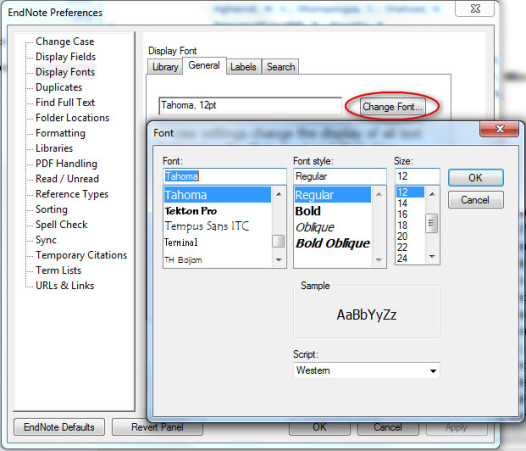
สามารถทำได้ โดยต้องไปแก้รูปแบบบรรณานุกรมและการตั้งค่าใน Word ดังนี้
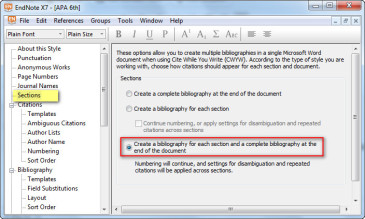
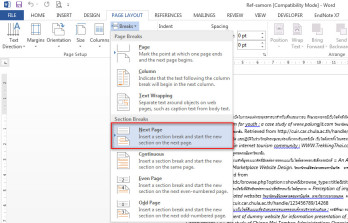
สามารถทำได้โดยใช้วิธีการแก้แบบ (edit style) ดังรายละเอียดต่อไปนี้
รูปแบบการอ้างอิง (ยกตัวอย่างแบบ APA)
ชื่อกฎหมาย. //(ปี,/วัน/เดือน).//ราชกิจจานุเบกษา.//เล่มที่/ ตอนที่.//หน้า/เลขหน้า.
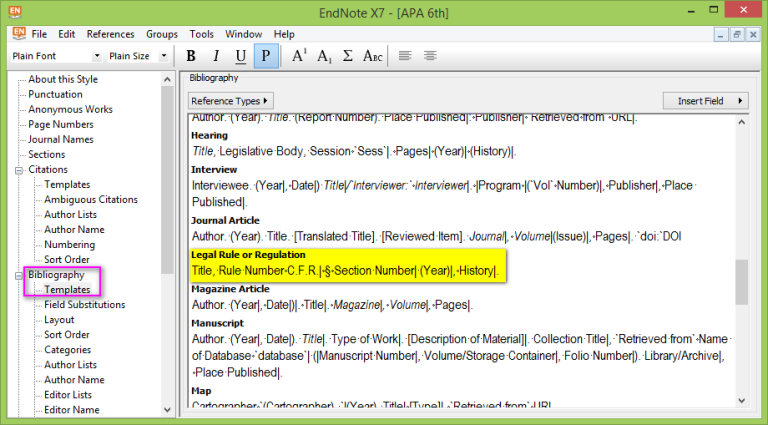

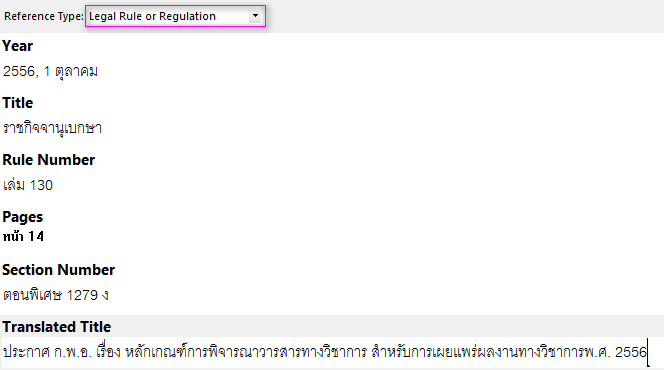
สามารถทำได้โดย
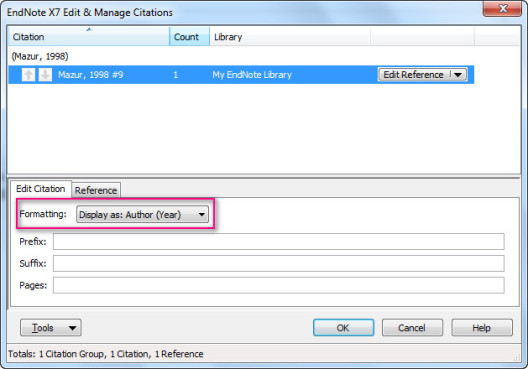
ตัวอย่างวิธีการการอ้างอิงข้อมูลจากสื่อโซเชียลมีเดียประเภทต่างๆ แบบ APA และ MLA มีรูปแบบดังนี้
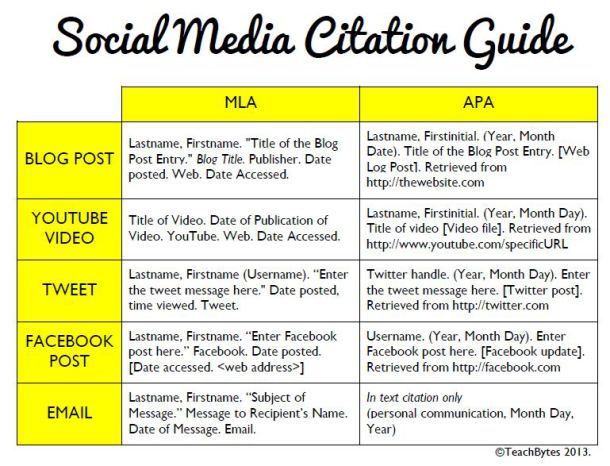
ที่มา: http://teachbytes.com/2013/04/09/how-to-cite-social-media-mla-apa-formats/
เนื่องจาก EndNote จะตั้งค่าเริ่มต้นการเรียงภาษาไว้เป็นภาษาอังกฤษโดยจะอิงกับภาษาที่มากับ Windows ที่เป็นภาษาอังกฤษ จึงทำให้เกิดปัญหากับการเรียงรายการบรรณานุกรมภาษาไทย ควรที่จะแยกรายการบรรณานุกรมภาษาไทยไว้ต่างหาก ไม่ปนกับบรรณานุกรมภาษาอังกฤษ
ขั้นตอนการตั้งค่า Windows ให้เป็นภาษาไทย Windows 8 ให้ไปที่
หลังจากนั้นผลการเรียงบรรณานุกรมภาษาไทยจะเรียงตามตัวอักษร เมื่อผลลัพธ์เรียงตามอักษรภาษาไทยแล้ว ก็เลือกรายการบรรณานุกรมที่ต้องการแล้วคลิกขวา เลือก Copy Formatted ไปวางใน MS Word
สามารถทำได้โดย ดำเนินการตามขั้นตอนดังนี้
ต้องทำการอัพเดตรายการอ้างอิงดังนี้

ไฟล์งานที่เครื่องคอมพิวเตอร์ของเราเองจะมี code ของ EndNote แฝงอยู่หากต้องการส่งไฟล์ต่อไปยังสำนักพิมพ์หรือส่งให้เพื่อนต้องทำให้เป็น plain text ก่อนดังนี้
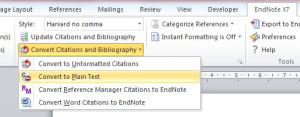

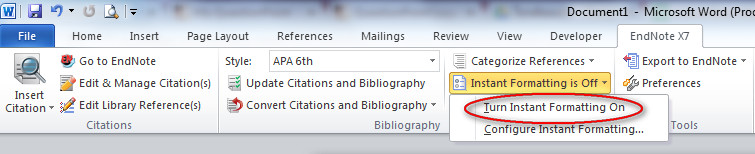
โดยปกติการจัดบรรณานุกรมท้ายเล่มระบบของ EndNote จะแสดงรายการภาษาอังกฤษขึ้นก่อนรายการภาษาไทย แต่หากต้องการแก้ไขให้แสดงรายการภาษาไทยขึ้นมาก่อนสามารถทำได้โดย
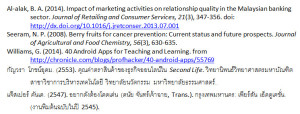
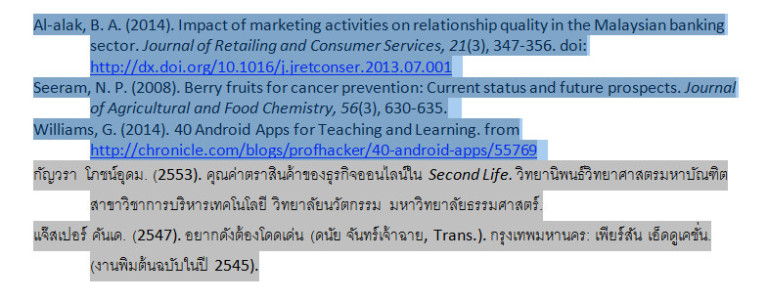
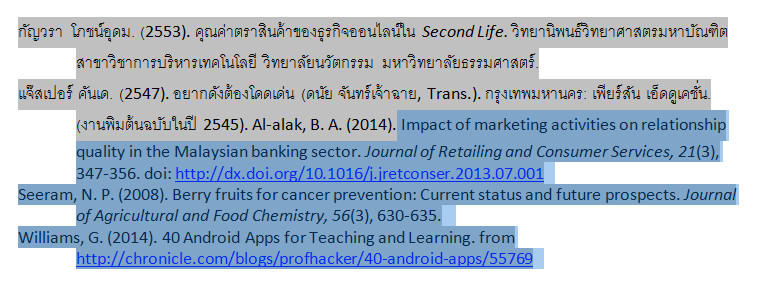
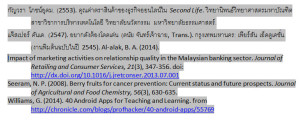
การจัดกลุ่มรายการอ้างอิงแยกตามภาษาทำได้ดังนี้
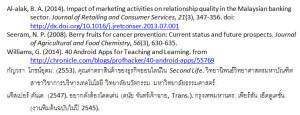
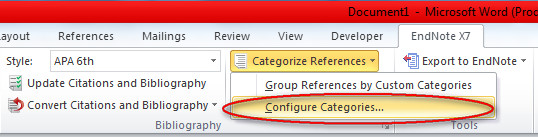
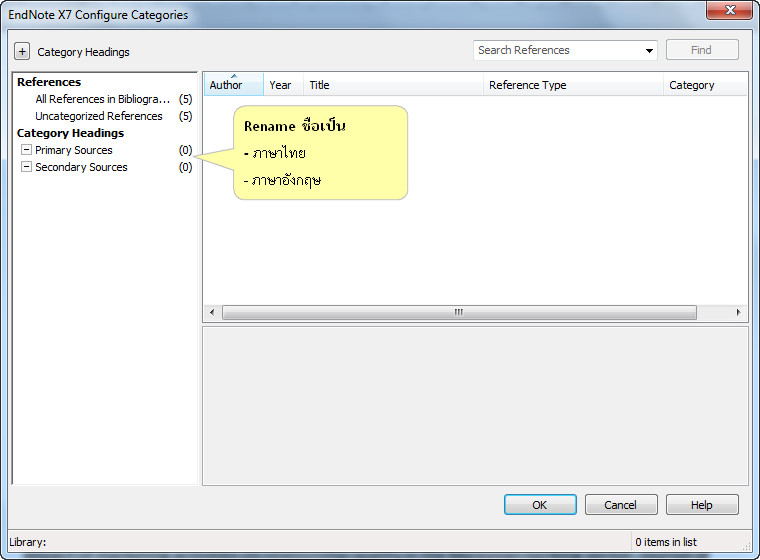
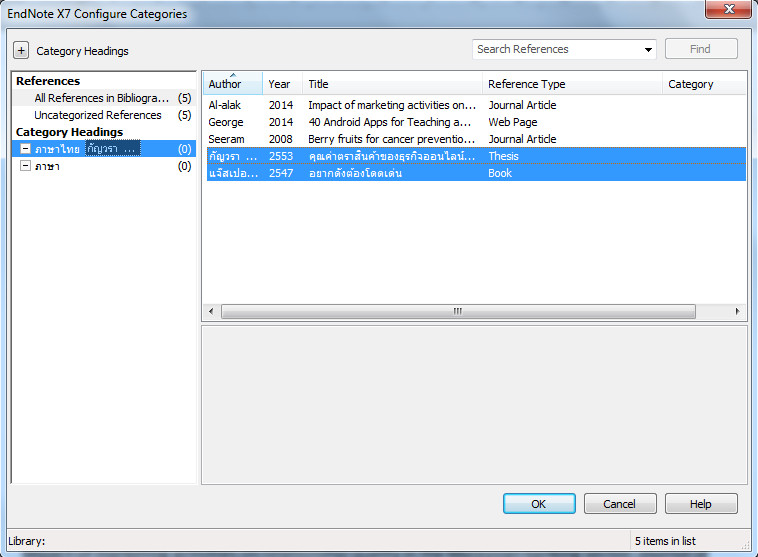
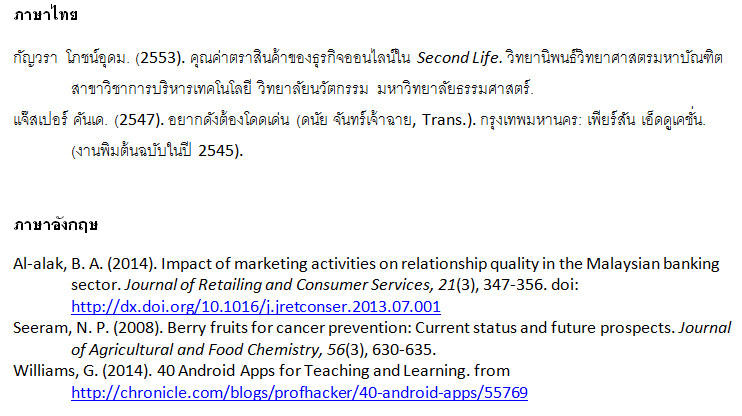
เกิดจากการเลือกภาษา สามารถแก้ไขได้โดยสังเกตที่ตัวสลับภาษาด้านล่างว่าได้เลือกเป็นภาษาไทยไว้หรือไม่
หากไม่ได้เลือกภาษาไทยไว้ให้เปลี่ยนเป็นภาษาไทยดังภาพ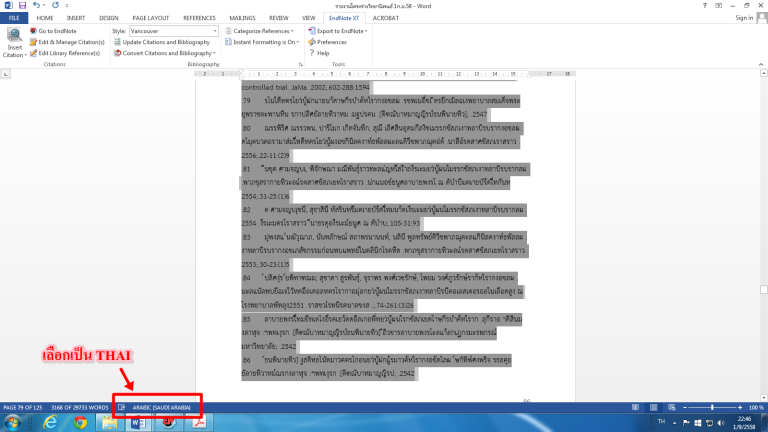
MS-Word 2010 เปิดโปรแกรม MS-Word 2010 ที่เมนู File ==> ด้านซ้ายเลือก Options คลิกที่ Add Ins ที่ช่อง Manage เลือก Disables Items จากนั้น Click ปุ่ม Go จะพบรายการที่ถูก Disable อยู่ ให้คลิกที่รายการแล้วกดที่ปุ่ม Enable จากนั้นปิดโปรแกรม MS-Word
MS-Word 2007 เปิดโปรแกรม MS-Word 2007 ที่ปุ่ม Microsoft office มุมซ้ายบนเลือก Word Options คลิกที่ Add Ins ที่ช่อง Manage เลือก Disables Items จากนั้น Click ปุ่ม Go จะพบรายการที่ถูก Disable อยู่ ให้คลิกที่รายการแล้วกดที่ปุ่ม Enable จากนั้นปิดโปรแกรม MS-Word
MS-Word 2003 เปิดโปรแกรม MS-Word 2003 ที่เมนู Help ==> About Microsoft Office Word คลิกที่ปุ่ม Disabled Items… คลิกเลือก EndNote แล้วคลิก Enable
สำหรับ EndNote X7 และ Word 2007/2010/2013
กรณีที่ติดตั้งโปรแกรมแแล้วไม่ปรากฏแถบเครื่องมือในโปรแกรม Word นั้นวิธีการที่ง่ายที่สุดคือกการ Repair โปรแกรมโดยไปที่ Programs and Features ใน Control Panel จากนั้นเลือกโปรแกรม EndNote แล้วคลิก Repair โปรแกรมจากนั้นลองเปิดโปรแกรม Word แล้วตรวจสอบว่าแถบเครื่องมือปรากฏขึ้นหรือไม่
อีกวิธีที่สามารถใช้ในการติดตั้งแถบเครื่องมือ สามารถทำได้ดังนี้
ผู้ที่ใช้ Microsoft Word 2016 จะพบปัญหาว่าเมื่อติดตั้งโปแกรม EndNote เวอร์ชั่น 7.0 เสร็จสิ้นแล้วแต่ไม่พบพบ Ribbon ของ EndNote ในโปรแกรม Microsoft Word มีแนวทางแก้ไขปัญหาดังนี้
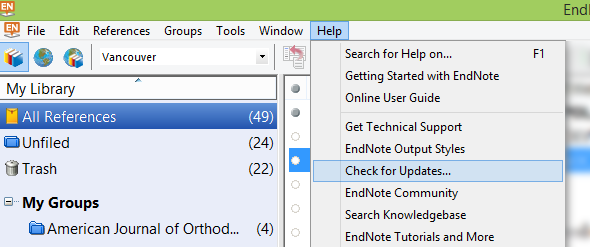
การลบรายการอ้างอิงที่ถูกต้องไม่ควรลบโดยใช้ backspace เพราะอาจทำให้รายการอ้างอิงรวนได้
วิธีการลบรายการอ้างอิง

 ที่อยู่ด้านหลัง Edit Reference
ที่อยู่ด้านหลัง Edit Reference 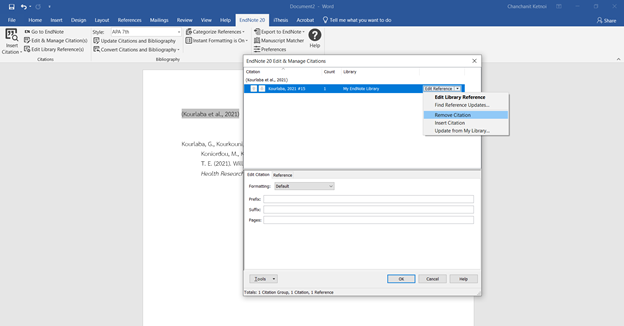
หากต้องการเพิ่มเลขหน้าลงไปในการอ้างอิงในเนื้อความ มีวิธีการดังนี้
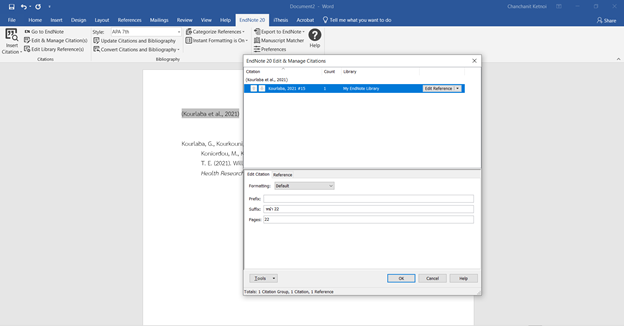
กรณีที่ผู้ใช้พบปัญหาจากการติดตั้งโปรแกรม EndNote บนเครื่อง Mac OS —-> EndNote ไม่สามารถทำงานร่วมกับ Microsoft Word (2011) ได้ เมื่อเปิด Microsoft Word แล้วพบกล่องข้อความ “A COM exception has occurred. This command is not available because no document is open.” อาจเกิดขึ้นจากหลากหลายสาเหตุด้วยกัน ควรตรวจสอบตามลิสต์ดังต่อไปนี้ทีละข้อจนกว่าจะพบสาเหตุที่แท้จริง
ถ้าไม่พบ เลือกทำตาม 1 / 2 วิธีใดวิธีหนึ่งดังนี้
ขั้นที่ 1 เปิด EndNote ไปที่ “EndNote menu > Customizer”
ขั้นที่ 2 คลิกเลือก “Cite While You Write” แล้วคลิก next ไปเรื่อยๆ จนกว่าจะเสร็จ
ขั้นที่ 3 เปิด library ตามด้วยโปรแกรม Word เพื่อตรวจสอบ Tools – เมนูย่อย EndNote
*ถ้ายังไม่พบ CWYW อีก ให้ดู 2*ขั้นที่ 1 ปิดโปรแกรม Word และ EndNote
ขั้นที่ 2 เปิด Hard Drive เข้าโฟลเดอร์ EndNote X…: Applications: EndNote X…: Cite While You Write ทำการคัดลอกไฟล์ “EndNote CWYW Word 2011.bundle” ด้วยวิธีไฮไลท์ที่ไฟล์แล้วใช้คำสั่ง “Edit > Copy”
ขั้นที่ 3 ไปที่โฟลเดอร์ Applications: Microsoft Office 2011: Office: Startup: Word” เพื่อ “Edit > Paste”
ขั้นที่ 4 เปิดโปรแกรม Word ไปที่ Word > Preferences คลิก “File Locations”
ขั้นที่ 5 ตั้งค่า Startup ด้วยการไฮไลท์ “Startup” และคลิก “Modify” จากนั้นเลือกโฟลเดอร์ Applications: Microsoft Office 2011: Office: Startup: Word คลิก “Choose”
ขั้นที่ 6 คลิก “OK” และปิดโปรแกรม Word
ขั้นที่ 7 เริ่มต้นเปิดโปรแกรม EndNote ตามด้วย Word ใหม่อีกครั้งเพื่อตรวจสอบผล
ขั้นที่ 1 backup เอกสารที่มีปัญหา
ขั้นที่ 2 ใช้คำสั่ง “Tools > EndNote > Unformat Citations” หรือ “Convert to Unformatted Citations” เพื่อลบลิสต์ references และคืนสภาพให้กับ citations
ขั้นที่ 3 กดปุ่ม [Apple]+A บนคีย์บอร์ด เพื่อไฮไลท์เนื้อหาทั้งหมด
ขั้นที่ 4 กดปุ่ม [Apple]+6 (เหนือแป้น T และ Y) เพื่อลบ field codes ใด ๆ ที่ถูกซ่อนอยู่
ขั้นที่ 5 กดปุ่ม [Apple]+C เพื่อคัดลอกข้อความที่ไฮไลท์
ขั้นที่ 6 เปิดไฟล์เอกสารใหม่ขึ้นมา และกดปุ่ม [Apple]+V เพื่อวาง
หมายเหตุ: หากผู้ใช้มี citations อยู่ในส่วน footnotes ด้วย จะต้องทำการคลิกที่ส่วน footnotes และทำตามขั้นที่ 3-6 ซ้ำอีกครั้งหนึ่ง
ขั้นที่ 1 ปิดโปรแกรม Word และสร้าง Backup folder ไว้บน desktop
ขั้นที่ 2 เปิด Hard Drive ใน Finder
ขั้นที่ 3 ไปที่ “Home > Library > Application Support > Microsoft > Office > User Templates” เพื่อเข้าสู่ Library folder สำหรับ OS X 10.7 ขึ้นไป กดปุ่ม Option บนคีย์บอร์ดค้างไว้ และไปที่เมนู Go > Library
ขั้นที่ 4 เลือกไฟล์ชื่อ “Normal” จากในโฟลเดอร์นี้ แล้วลากไปวางไว้ในโฟลเดอร์ Backup
ขั้นที่ 5 ใน Finder ไปที่ “Home > Library > Preferences” ทำการลากไฟล์ “com.microsoft.word.plist” มาใส่ในโฟลเดอร์ Backup
ขั้นที่ 6 ไปที่ “Home > Library > Preferences > Microsoft > Office 2011” ทำการลาก “Office Registration Cache” มาใส่ในโฟลเดอร์ Backup
ขั้นที่ 7 Reboot คอมพิวเตอร์ และทดลองใช้เครื่องมือสำหรับแทรกรายการอ้างอิงใน Word อีกครั้ง
หมายเหตุ: วิธีการข้างต้นนี้ อ้างอิงจากการใช้ Word 2011 ร่วมกับ EndNote X4 ขึ้นไปเท่านั้น หากมีการใช้ Word ในรุ่นอื่นๆ อาจมีชื่อเรียกเมนูที่แตกต่างกันไปบ้าง
เมื่อติดตั้งโปรแกรมเรียบร้อยแล้วไม่พบแถบเครื่องมือของโปรแกรม EndNote ใน Microsoft Word ให้ทำการอัพเดตโปรแกรม EndNote และโปรแกรม Microsoft Word ให้เป็นเวอร์ชั่นล่าสุดก่อนจากนั้นโดยปกติจะดำเนินการดังนี้
หากยังไม่สามารถแก้ไขได้ให้ดำเนินการดังนี้
++ Microsoft Word 2011 ++ ปิดโปรแกรม Word และ EndNote ก่อนแล้วทำตามขั้นตอนดังนี้
++ Microsoft Word 2008 ++ ปิดโปรแกรม Word และ EndNote ก่อนแล้วทำตามขั้นตอนดังนี้